
Ένα από τα μεγαλύτερα πλεονεκτήματα του Chrome OS είναι οι εγγενείς λειτουργίες ασφαλείας του. Θεωρείται ως ένα από τα πιο ασφαλή λειτουργικά συστήματα που εστιάζουν στον καταναλωτή, αλλά μπορείτε να κερδίσετε λίγο περισσότερο από αυτό.
Πρώτα απ 'όλα, ας μιλήσουμε για το τι εννοούμε με την «ασφάλεια». Δεν θέλω να το συγχέω με το «απόρρητο», κάτι διαφορετικό. Επικεντρωνόμαστε στο να διατηρούμε τα δεδομένα σας ασφαλή στο Chromebook σας, σε περίπτωση που χαθούν ή κλαπούν ποτέ - και πραγματικά, μόνο για την ηρεμία.
Ξεκινήστε με τον Λογαριασμό σας Google
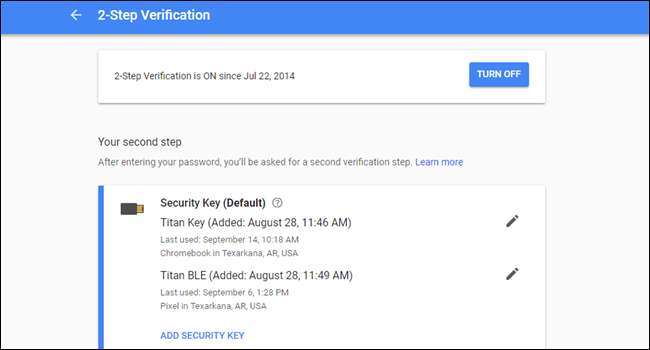
Μοιάζει πολύ με την ασφάλεια του τηλεφώνου σας Android, η ασφάλεια του Chromebook ξεκινά ακόμη και πριν συνδεθείτε. Επειδή το Chrome OS χρησιμοποιεί τον Λογαριασμό σας Google για κυριολεκτικά τα παντα , πρέπει πρώτα να βεβαιωθείτε ότι ο λογαριασμός σας Google προστατεύεται.
Ενώ αυτό ξεκινά με επιλέγοντας έναν ασφαλή κωδικό πρόσβασης , θα θέλατε επίσης να ενεργοποιήσετε τον έλεγχο ταυτότητας δύο παραγόντων (2FA). Υπάρχουν πολλές διαθέσιμες επιλογές 2FA για τον λογαριασμό σας Google, συμπεριλαμβανομένων των κωδικών SMS (που είναι εγγενώς ανασφαλείς, αλλά εξακολουθούν να είναι καλύτεροι από το τίποτα), χωρίς κωδικό 2FA που χρησιμοποιεί μια προτροπή στο τηλέφωνό σας, Πλήκτρα U2F και πολλά άλλα. Επιλέξτε αυτό που σας ταιριάζει καλύτερα, αλλά ξέρετε ότι αν θέλετε την καλύτερη ασφάλεια, μπορείτε να έχετε, ένα κλειδί U2F είναι ο τρόπος να πάτε - κάτι σαν Πακέτο κλειδιών Titan της Google είναι μια εξαιρετική επιλογή.
Μπορείτε να ενεργοποιήσετε το 2FA στον λογαριασμό σας Google στο Ο λογαριασμός μου > Μενού επαλήθευσης σε 2 βήματα. Επίσης, προχωρήστε και εκτελέστε έναν έλεγχο ασφαλείας όσο βρίσκεστε εκεί - ξέρετε, απλώς για να βεβαιωθείτε ότι όλα τα άλλα είναι πάνω και πάνω.
ΣΧΕΤΙΖΟΜΑΙ ΜΕ: Πώς να δημιουργήσετε έναν ισχυρό κωδικό πρόσβασης (και να το θυμάστε)
Εγκαταστήστε όλες τις διαθέσιμες ενημερώσεις — Ειδικά εάν απαιτεί Powerwash
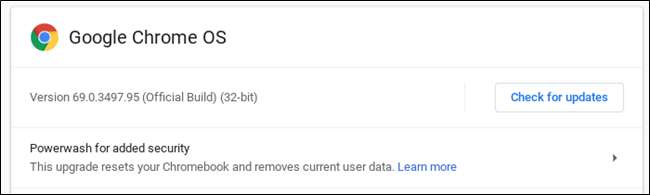
Ένας από τους τρόπους με τους οποίους η Google διασφαλίζει ότι τα Chromebook παραμένουν όσο το δυνατόν ασφαλέστερα για όσο το δυνατόν περισσότερο είναι με συνεχείς ενημερώσεις. Ενώ είναι λίγο άβολο, είναι σημαντικό αυτές οι ενημερώσεις να είναι πάντα εγκατεστημένες όταν είναι διαθέσιμες για το σύστημά σας.
Αυτό είναι πραγματικά το απλό μέρος — κάντε κλικ στο κουμπί επανεκκίνησης όταν είναι διαθέσιμη μια ενημέρωση και τελειώσετε. Ωστόσο, πρέπει επίσης να ελέγχετε περιοδικά το μενού Σχετικά με το Chrome που βρίσκεται στις Ρυθμίσεις> Μενού> Σχετικά με το Chrome. Αυτό θα σας ενημερώσει εάν το Chromebook σας είναι ενημερωμένο, αλλά θα σας ενημερώσει επίσης εάν Μια πιο κρίσιμη ενημέρωση που απαιτεί Powerwash είναι διαθέσιμη .
Δεδομένου ότι το "Powerwashing" είναι αυτό που το Chrome OS αποκαλεί εργοστασιακή επαναφορά, αυτό είναι θα σκουπίστε τη συσκευή καθαρή. Θα πρέπει να συνδεθείτε και να ρυθμίσετε ξανά το Chromebook σας, αλλά αυτό είναι κυρίως πρόβλημα, καθώς το Chrome OS διατηρεί όλα τα αντίγραφα ασφαλείας και συγχρονίζονται. Το μόνο πράγμα που πρέπει να δώσετε ιδιαίτερη προσοχή είναι οτιδήποτε αποθηκεύεται τοπικά στη συσκευή - όπως στο φάκελο "Λήψεις", επειδή δεν δημιουργούνται αυτόματα αντίγραφα ασφαλείας για αυτά τα πράγματα.
Ελέγξτε το Μενού απορρήτου και ασφάλειας
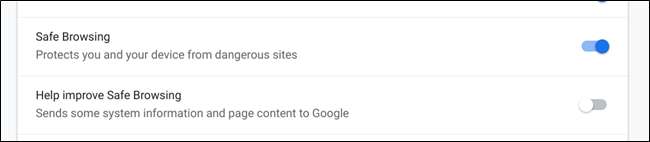
Το Chrome OS κάνει εξαιρετική δουλειά διατηρώντας αυστηρή ασφάλεια όπως είναι, αλλά ποτέ δεν βλάπτει να κάνει λίγη παρακολούθηση μόνοι σας. Στο μενού Απόρρητο και ασφάλεια (Ρυθμίσεις> Για προχωρημένους> Απόρρητο και ασφάλεια), θα βρείτε πολλές σχετικές λειτουργίες στις οποίες ίσως θέλετε να δώσετε μεγαλύτερη προσοχή.
Συγκεκριμένα, θα θέλατε να βεβαιωθείτε ότι είναι ενεργοποιημένη η Ασφαλής περιήγηση, η οποία θα σας ειδοποιεί για δυνητικά επικίνδυνους ιστότοπους. Παρομοίως, μπορείτε να ενεργοποιήσετε τη λειτουργία "βελτίωση της ασφαλούς περιήγησης" εάν θέλετε - αυτό στέλνει μερικές πληροφορίες συστήματος και περιεχομένου σελίδας πίσω στο Google.
Ενεργοποίηση Εύρεση της συσκευής μου σε Chromebook με εφαρμογές Android
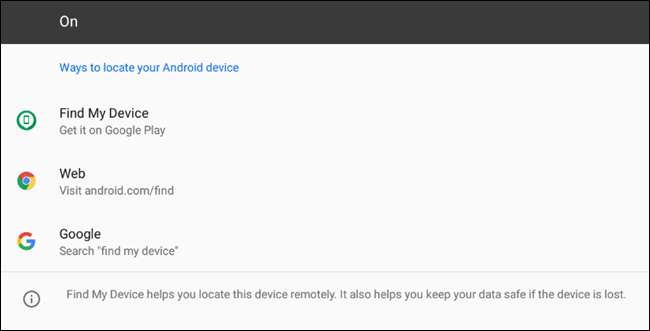
Εάν το Chromebook σας είναι νεότερο μοντέλο και έχει πρόσβαση στο Google Play Store, θα πρέπει να βεβαιωθείτε ότι είναι ενεργοποιημένη η Εύρεση συσκευής (παλαιότερα ονομάστηκε Διαχείριση συσκευής Android), ώστε να μπορείτε να εντοπίσετε το Chromebook σας εάν έχει χαθεί ή κλαπεί ποτέ.
Αυτή η επιλογή πρέπει να είναι ενεργοποιημένη από προεπιλογή, αλλά ρίξτε μια ματιά για να βεβαιωθείτε. Θα το βρείτε στις Ρυθμίσεις> Google Play Store> Διαχείριση προτιμήσεων Android> Google> Ασφάλεια> Εύρεση της συσκευής μου.
Μόλις πατήσετε το μενού, βεβαιωθείτε ότι είναι ενεργοποιημένη η εναλλαγή στην επάνω γωνία. Στη συνέχεια, εάν χάσετε ποτέ τη συσκευή σας (ή κλαπεί), μπορείτε προσπαθήστε να παρακολουθείτε την τοποθεσία του από απόσταση .
ΣΧΕΤΙΖΟΜΑΙ ΜΕ: Πώς να βρείτε το χαμένο ή κλεμμένο τηλέφωνό σας Android
Συνολικά, το Chrome OS είναι εξίσου ασφαλές με οποιοδήποτε λειτουργικό σύστημα που πρόκειται να λάβετε - ειδικά από το κουτί. Μέρος αυτού που το κάνει τόσο ωραίο είναι ότι δεν χρειάζεται να κάνετε πολλά για να βεβαιωθείτε ότι παραμένει έτσι, επειδή τα περισσότερα πράγματα είναι ενεργοποιημένα από προεπιλογή. Το μεγαλύτερο πράγμα που μπορείτε να κάνετε είναι να βεβαιωθείτε ότι ο λογαριασμός σας Google είναι ασφαλής με έναν ισχυρό κωδικό πρόσβασης και 2FA. Διαφορετικά, θα εμφανιστείτε μόνο σε ορισμένες ρυθμίσεις για να βεβαιωθείτε ότι όλα είναι ενεργοποιημένα όπως θα έπρεπε.







